Все способы:
Относительно недавно компанией Microsoft для пользователей Windows 10 был представлен принципиально переработанный и модернизированный вариант всем известного графического редактора Paint. Новый софт, кроме прочего, позволяет создавать объемные модели и призван существенно упростить операции при работе с графикой в трехмерном пространстве. Познакомимся с приложением Paint 3D, рассмотрим его преимущества, а также узнаем о новых возможностях, открываемых редактором.
Скачать Paint 3D бесплатно
Безусловно, главной особенностью, выделяющей Paint 3D среди других приложений для создания рисунков и их редактирования, являются средства, предоставляющие пользователю возможность проведения манипуляций с 3D-объектами. При этом стандартные 2D-инструменты никуда не исчезли, а лишь некоторым образом преобразились и были оснащены функциями, позволяющими применять их к объемным моделям. То есть пользователи могут создавать фотографии или рисунки и эффективно превращать отдельные их части в трехмерные элементы композиции. И также доступно быстрое преобразование векторных изображений в 3D-объекты.
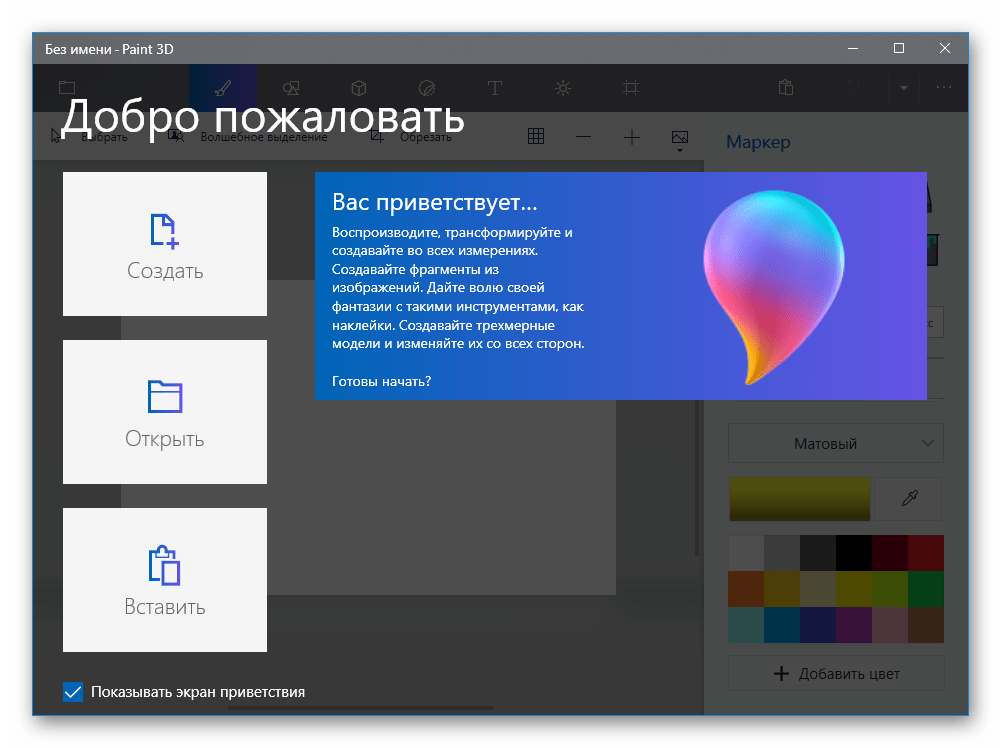
Главное меню
Переработанное с учетом современных реалий и потребностей пользователей, главное меню Paint 3D вызывается с помощью клика по изображению папки в правом верхнем углу окна приложения.
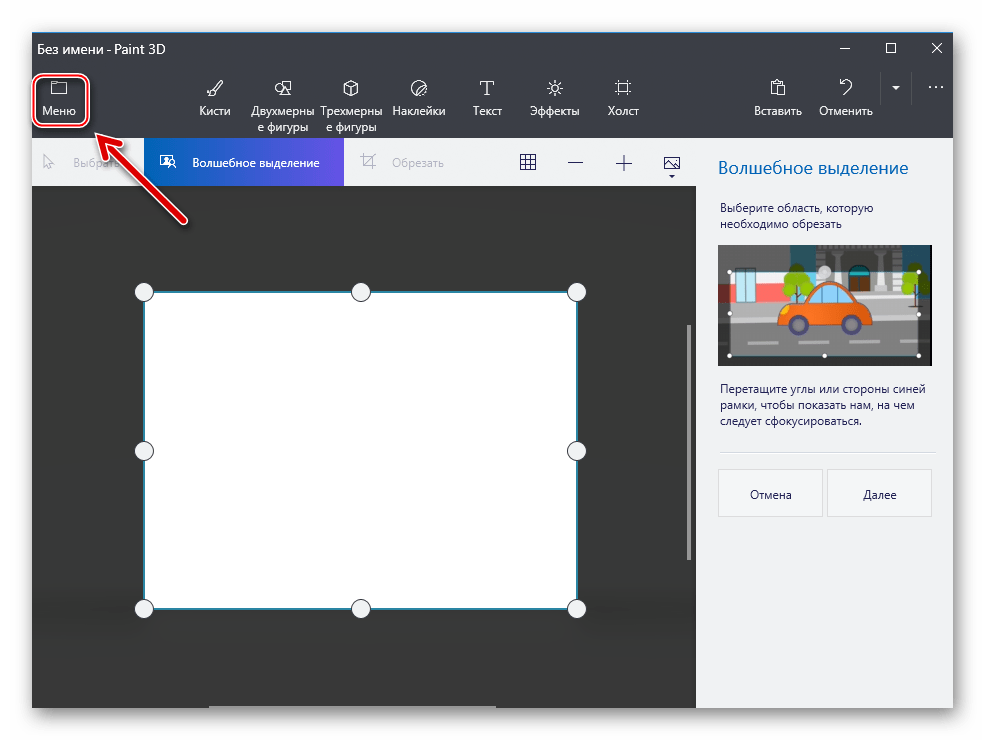
«Меню» позволяет произвести практически все файловые операции, применимые к открытому рисунку. Здесь же расположен пункт «Параметры», с помощью которого можно получить доступ к активации/деактивации главного нововведения редактора – возможности создавать объекты в трехмерной рабочей области.
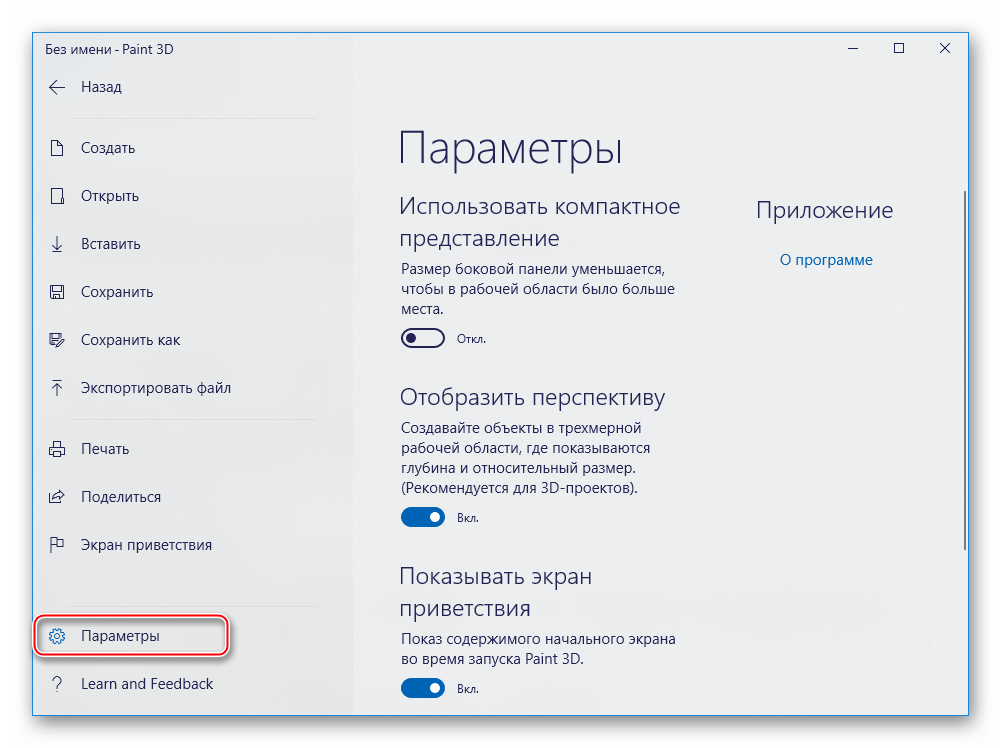
Основные инструменты для творчества
Панель, вызываемая по клику на изображении кисти, предоставляет доступ к основным средствам для рисования. Здесь сосредоточены стандартные инструменты, среди которых несколько видов кистей, «Маркер», «Карандаш», «Пиксельное перо», «Баллончик с краской». Тут же можно выбрать для использования «Ластик» и «Заливку».
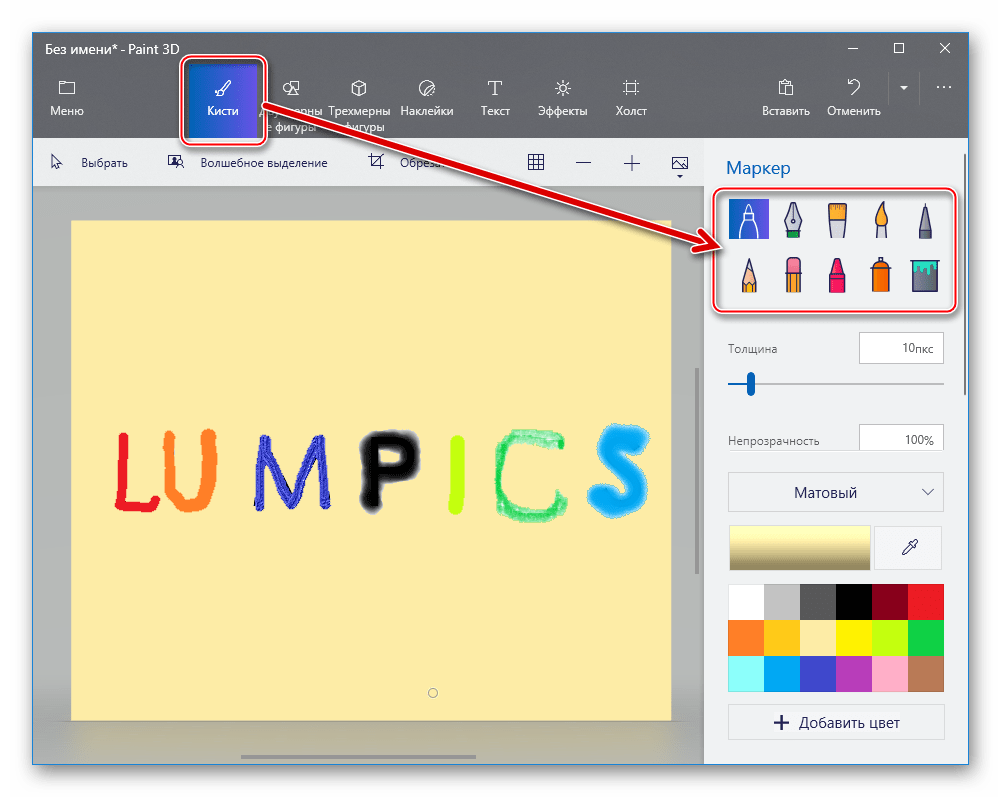
Кроме доступа к вышеперечисленному, рассматриваемая панель дает возможность настроить толщину линий и их непрозрачность, «материал», а также определить цвет отдельных элементов или всей композиции. Из примечательных опций – возможность создавать рельефные мазки кистью.
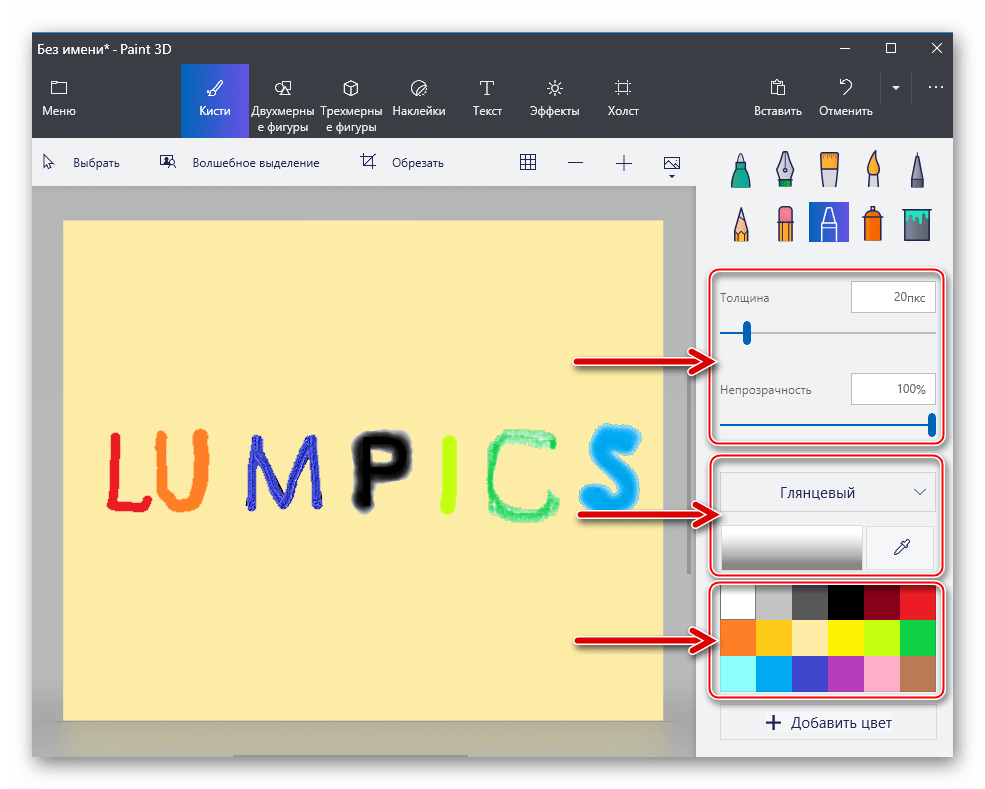
Следует отметить, все инструменты и возможности применимы как к 2D-объектам, так и к трехмерным моделям.
3D-объекты
Раздел «Трехмерные фигуры» позволяет добавлять различные 3D-объекты из готового перечня заготовок, а также рисовать собственные фигуры в трехмерном пространстве. Перечень готовых объектов, доступных для использования невелик, но вполне удовлетворяет требования пользователей, начинающих познавать азы работы с трехмерной графикой.
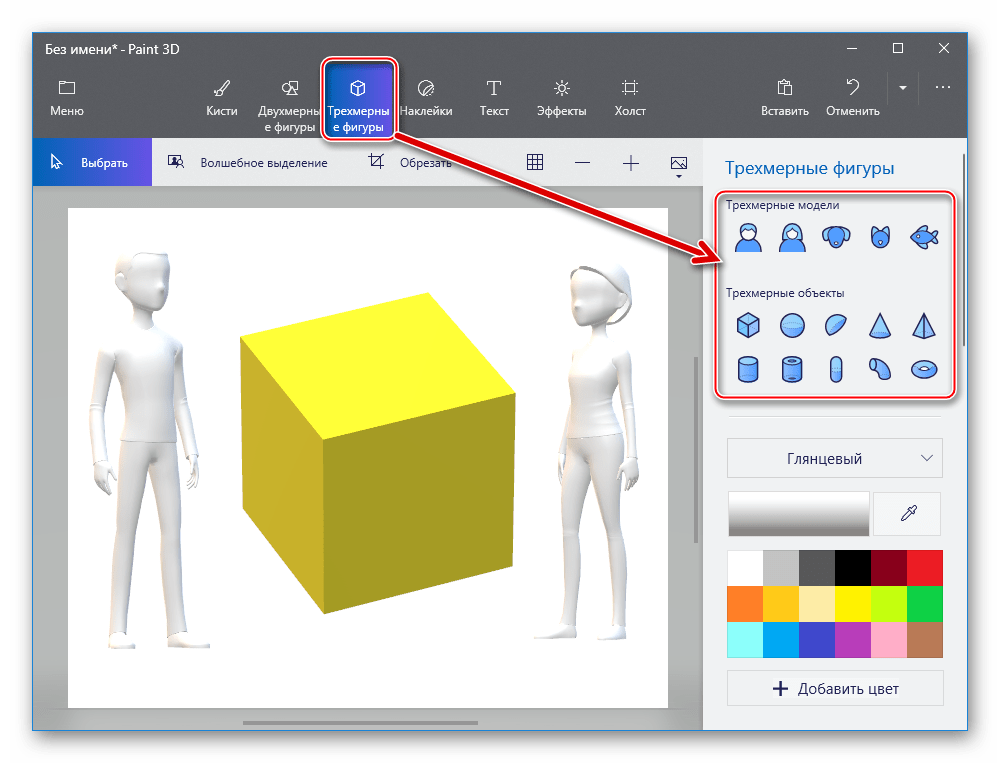
Используя режим произвольного рисования, нужно лишь определить очертание будущей фигуры, а затем замкнуть контур. В результате набросок будет преобразован в трехмерный объект, а меню слева изменится – появятся функции, позволяющие редактировать модель.
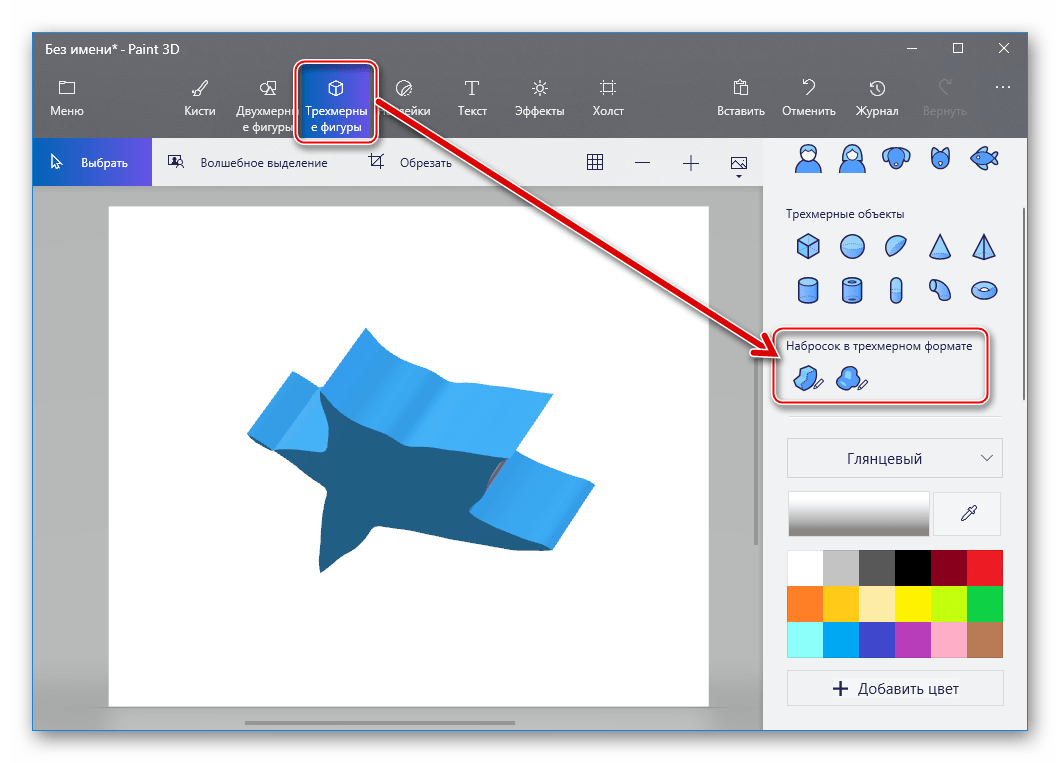
2D-фигуры
Ассортимент двухмерных готовых фигур, предлагаемых в Paint 3D для добавления в рисунок, представлен более чем двумя десятками наименований. А также присутствует возможность рисования несложных векторных объектов с помощью линий и кривых Безье.
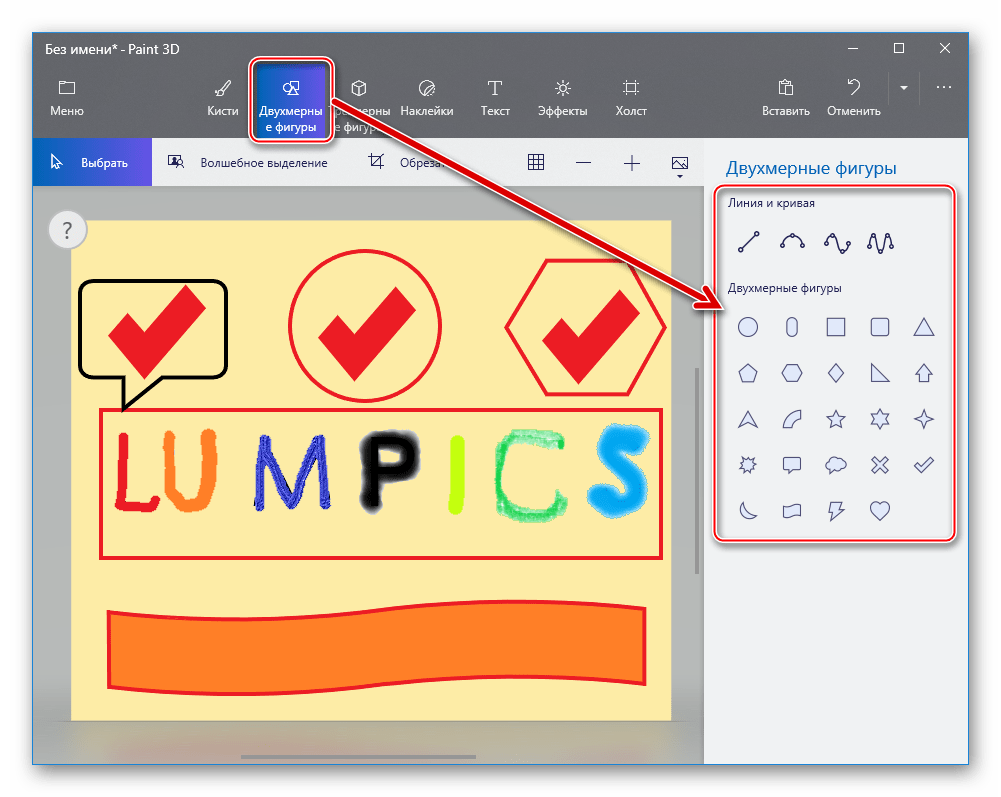
Процесс рисования двумерного объекта сопровождается появлением меню, где можно задать дополнительные настройки, представленные цветом и толщиной линий, видом заливки, параметрами поворота и т.п.
Наклейки, текстуры
Новым средством, позволяющим раскрыть собственный творческий потенциал с помощью Paint 3D, являются «Наклейки». По своему выбору пользователь может использовать для нанесения на 2D- и 3D-объекты одну или несколько картинок из каталога готовых решений либо загружать для этой цели собственные изображения в Пэйнт 3Д с диска ПК.
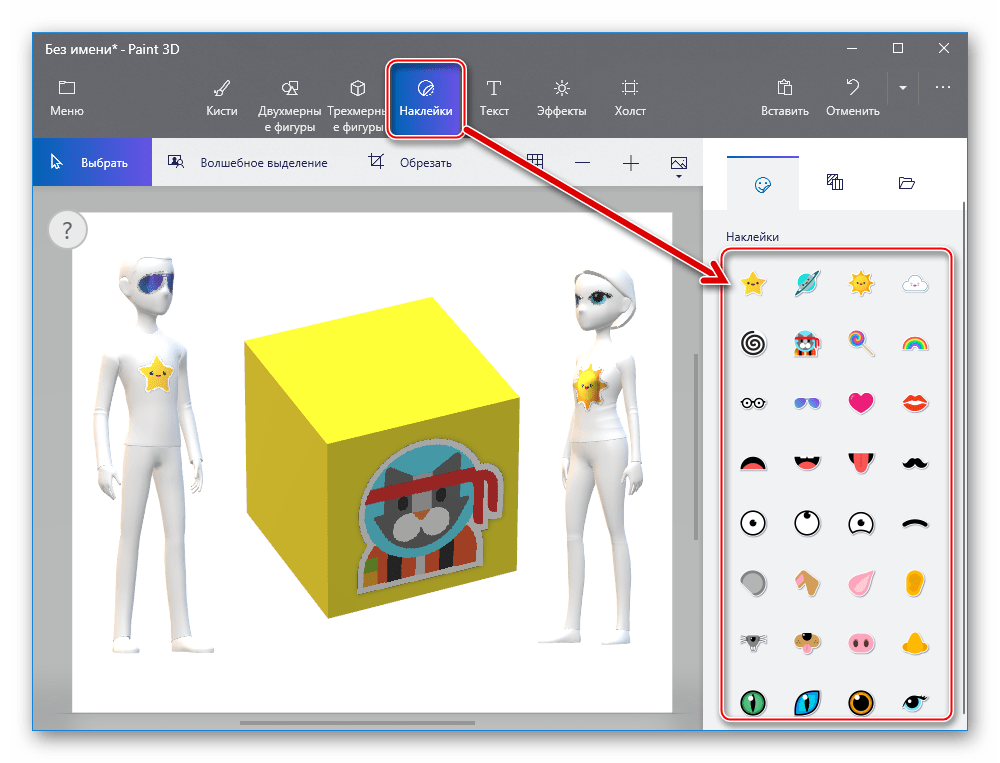
Что касается текстурирования, то здесь приходиться констатировать очень ограниченный выбор готовых текстур для использования в собственном творчестве. При этом для решения конкретной задачи текстуры можно загрузить с диска компьютера, точно таким же образом, как и вышеописанные «Наклейки».
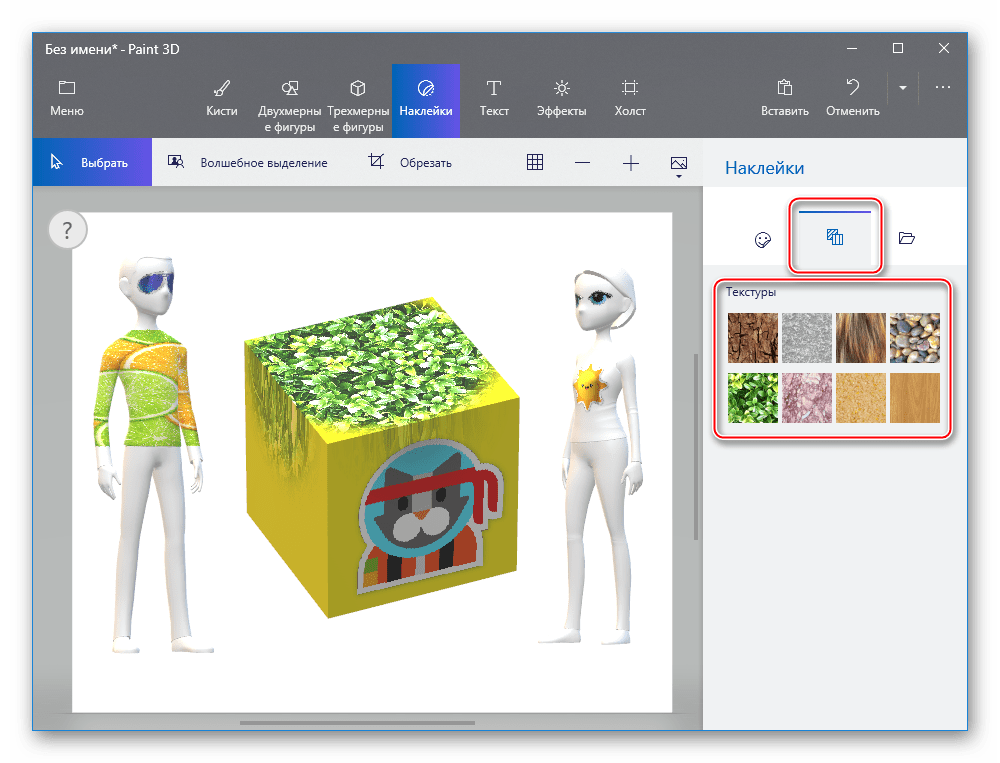
Работа с текстом
Раздел «Текст» в Paint 3D позволяет легко добавлять надписи в создаваемую с помощью редактора композицию. Внешний вид текста может широко меняться с применением различных шрифтов, преобразования в трехмерном пространстве, изменением цвета и т.д.
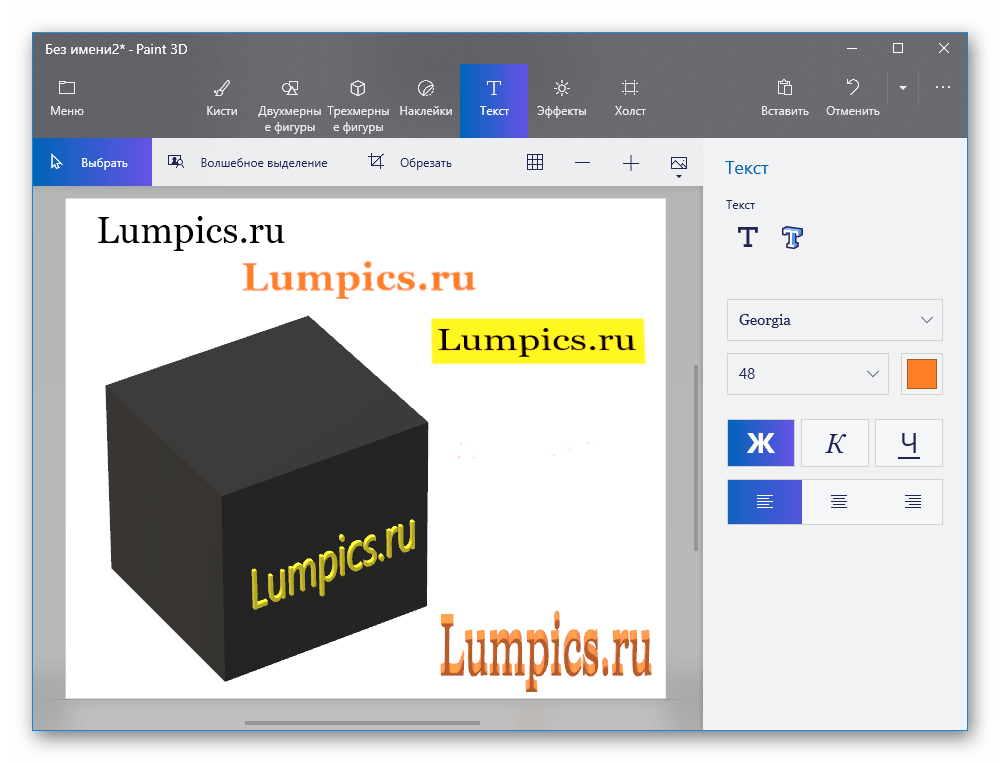
Эффекты
К создаваемой с помощью Пэйнт ЗД композиции можно применять различные цветовые фильтры, а также изменять параметры освещения с помощью специального элемента управления «Настройки света». Эти возможности объединены разработчиком в отдельном разделе «Эффекты».
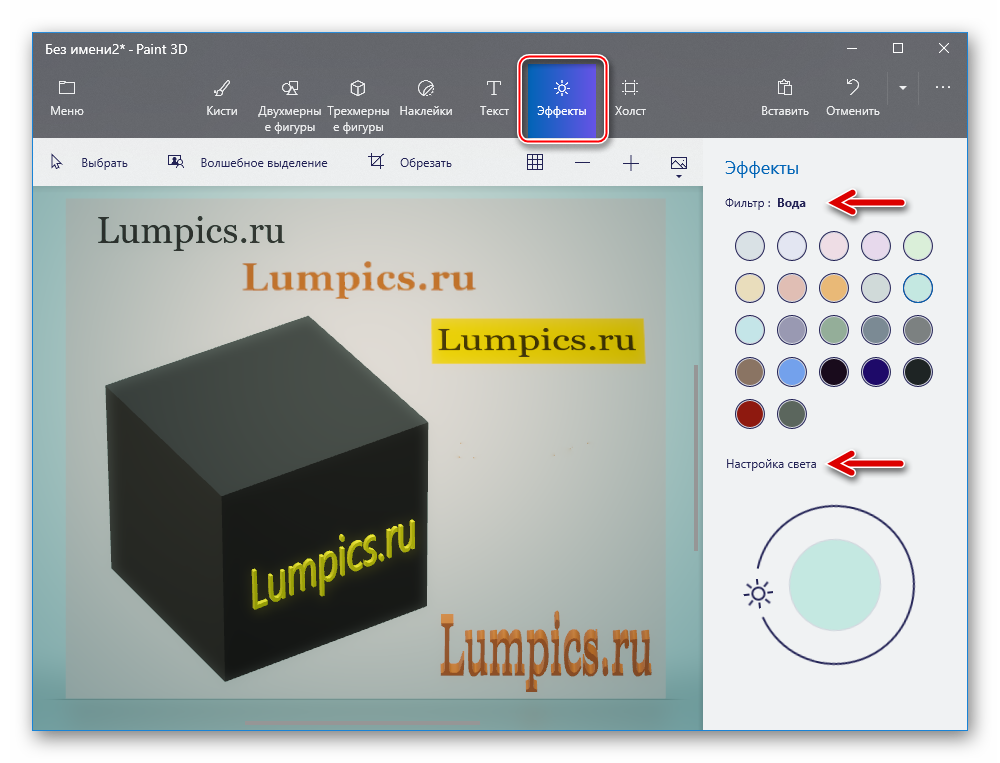
Холст
Рабочая поверхность в редакторе может и должна быть настроена в соответствии с потребностями пользователя. После вызова функционала «Холст» становится доступным управление размерами и другими параметрами основы рисунка. К наиболее полезным опциям, учитывая направленность Paint 3D на работу с трехмерной графикой, следует отнести возможность превращения фона в прозрачный и/или отключение отображения подложки полностью.
Журнал
Чрезвычайно полезным и интересным разделом в Paint 3D является «Журнал». Открыв его, пользователь может просмотреть собственные действия, вернуть композицию к более раннему состоянию и даже экспортировать запись процесса рисования в видеофайл, создав таким образом, к примеру, обучающий материал.
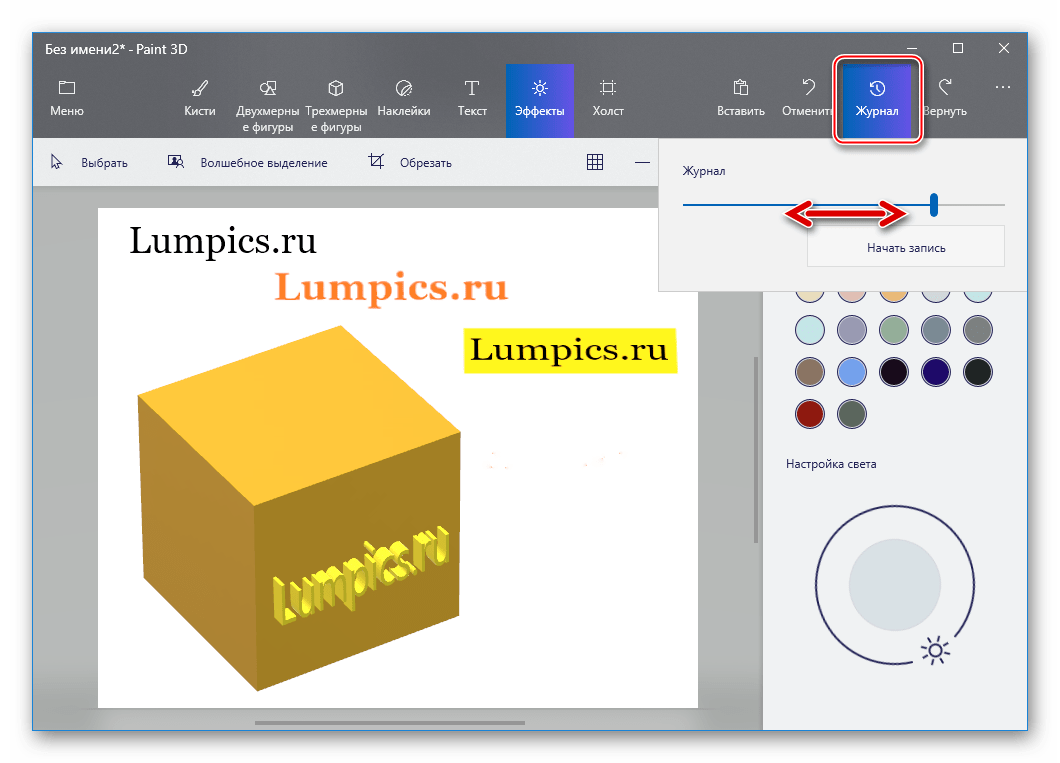
Форматы файлов
При выполнении своих функций Paint 3D манипулирует в рамках собственного формата. Именно в этом формате сохраняются незавершенные 3D-изображения для продолжения работы над ними в дальнейшем.
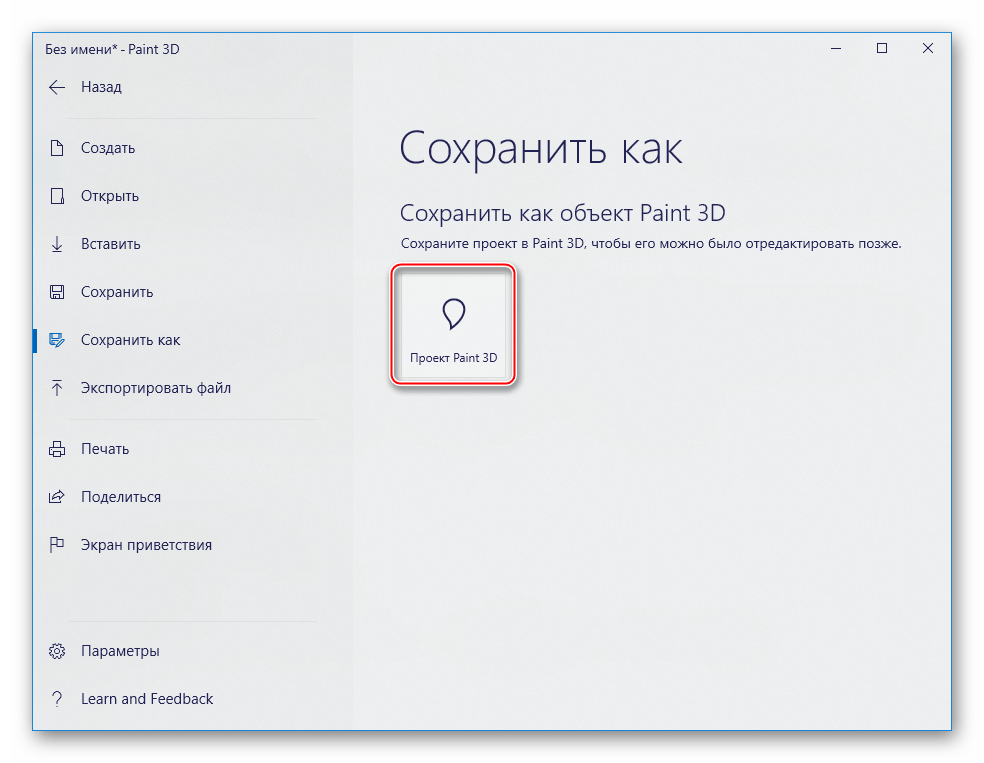
Проекты, завершенные полностью, можно экспортировать в один из распространенных форматов файлов из широкого списка поддерживаемых. Данный перечень включает в себя наиболее часто используемые для обычных изображений BMP, JPEG, PNG и другие форматы, GIF — для анимации, а также FBX и 3MF – форматы, предназначенные для хранения трехмерных моделей. Поддержка последних делает возможным использование созданных в рассматриваемом редакторе объектов в сторонних приложениях.
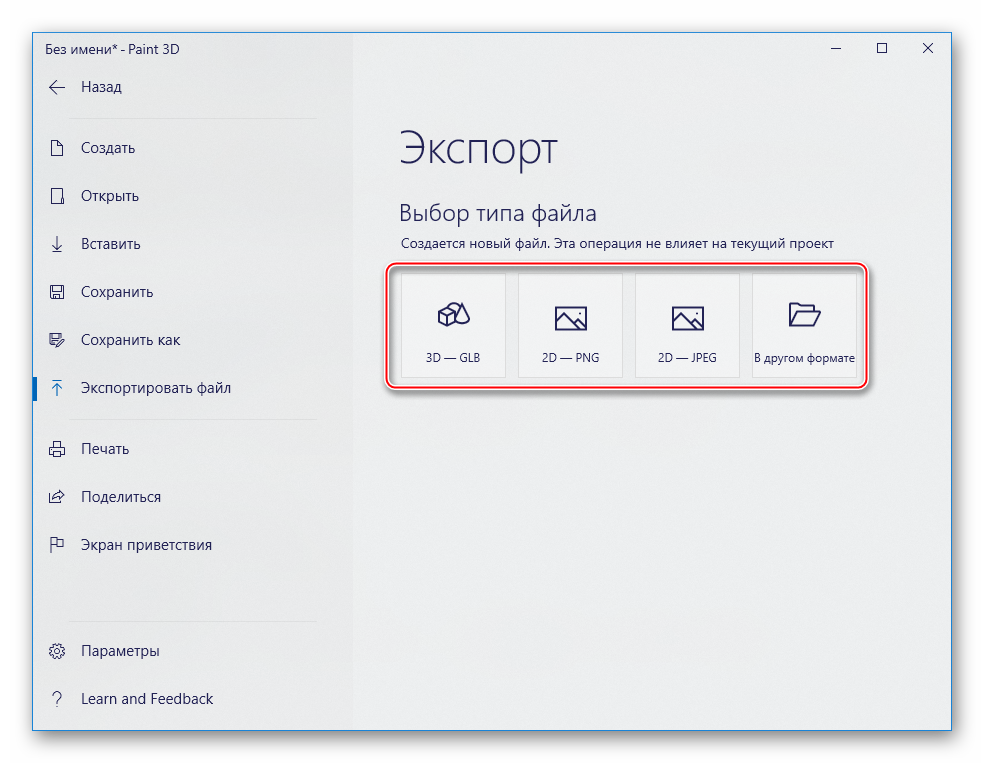
Инновации
Безусловно, Пэйнт 3Д является современным инструментом для создания и редактирования изображений, а это значит, что средство соответствует новейшим тенденциям в данной сфере. Большое значение, к примеру, разработчики придали удобству пользователей планшетных ПК, функционирующих под управлением Windows 10.
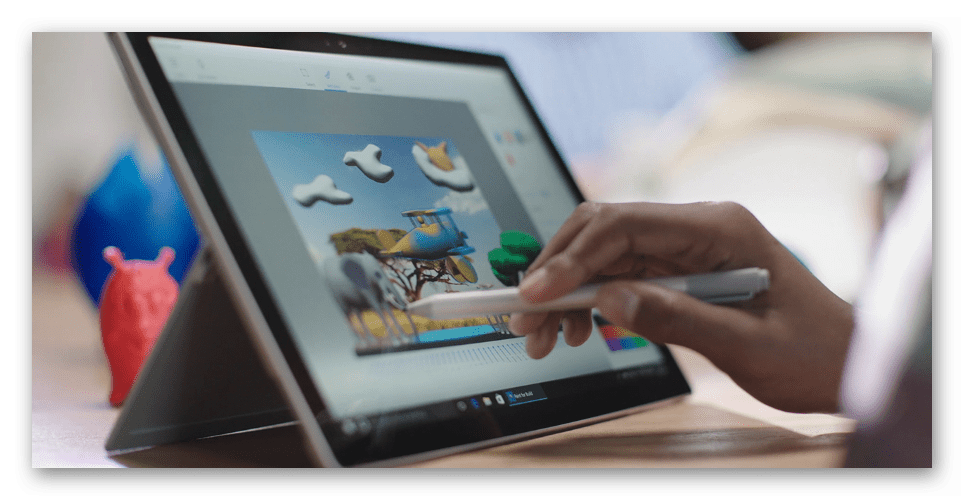
Кроме прочего, полученное с помощью редактора трехмерное изображение можно распечатать на 3D-принтере.
Достоинства
- Бесплатность, редактор интегрирован в Windows 10;
- Возможность работы с моделями в трехмерном пространстве;
- Расширенный перечень инструментов;
- Современный интерфейс, создающий комфорт, в том числе и при использовании приложения на планшетных ПК;
- Поддержка 3D-принтеров;
Недостатки
- Для запуска средства требуется исключительно Windows 10, предыдущие версии ОС не поддерживаются;
- Ограниченное число возможностей с точки зрения профессионального применения.
При рассмотрении нового редактора Paint 3D, призванного заменить знакомый и привычный многим пользователям Виндовс инструмент для рисования Paint, выделяются расширенные функциональные возможности, которые облегчают процесс создания трехмерных векторных объектов. Существуют все предпосылки для дальнейшего развития приложения, а значит увеличения списка доступных пользователю опций.
 Наша группа в TelegramПолезные советы и помощь
Наша группа в TelegramПолезные советы и помощь
 lumpics.ru
lumpics.ru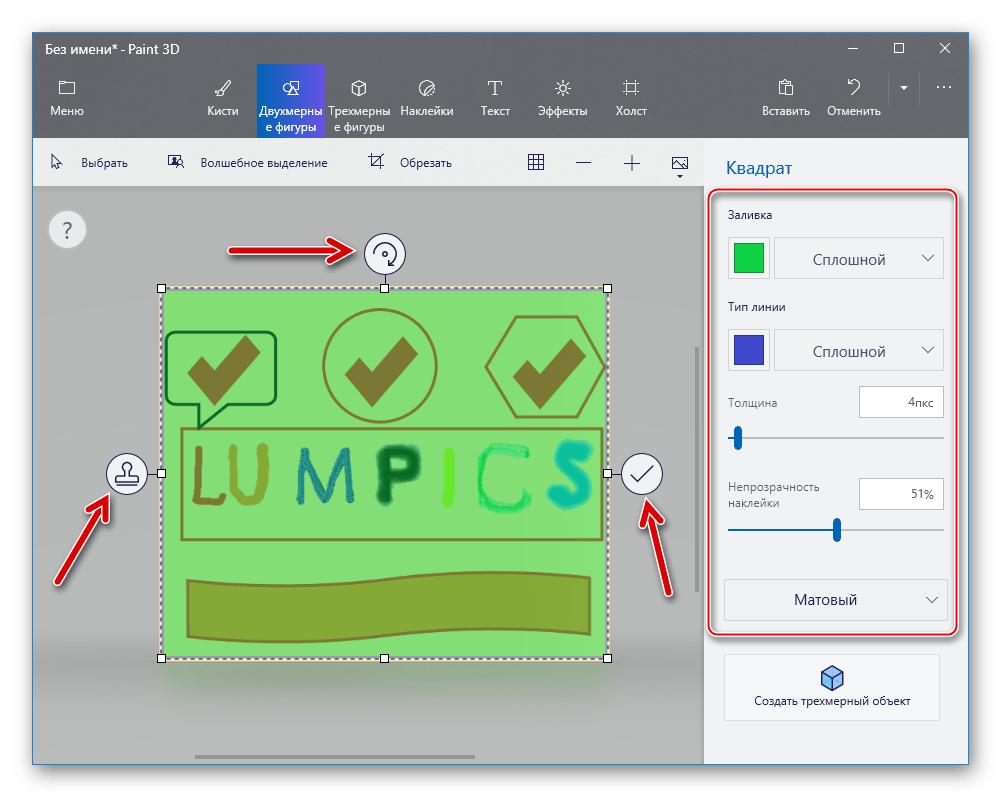
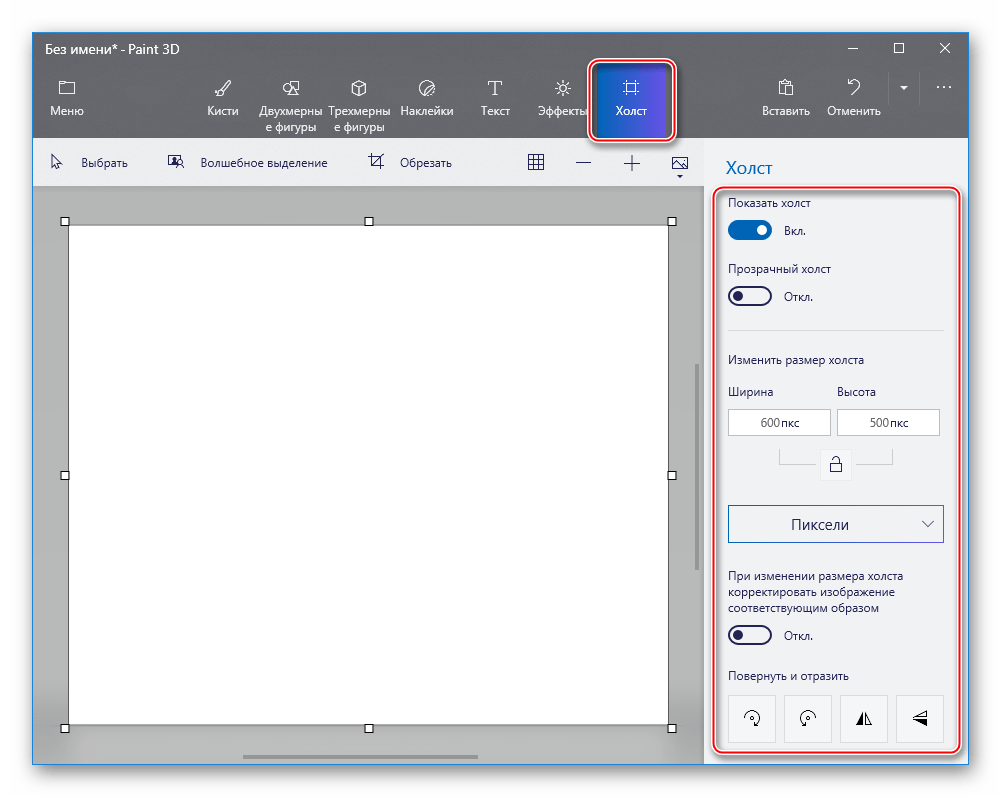


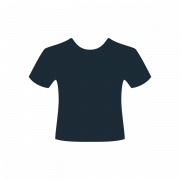

Peint 3D 3
как можно скачать на виндовс 7 ?
Здравствуйте. Вы задаёте неоднократно рассмотренный в комментариях выше вопрос в надежде, что появился какой-то новый способ развёртывания созданных исключительно для Windows 10 программ в среде Windows 7? Если это так, вынужден вас разочаровать — установка Paint3D на предшествующие десятой версии ОС Microsoft нереализуема.
окей если мне нехочеться заморачиваться с учётной записью майкрософт то почемубы не добавить кнопку купить за 9999989999999999999990$ или на сайте добавить кнопку скачать с яндекс диска или тореннд почемубы и нет
Как скачать
Здравствуйте. Кликните по озаглавленной «Скачать Paint 3D бесплатно» ссылке в статье, а затем действуйте как описано в следующей инструкции с пункта №4.
Как установить приложение в среде Windows 10 из Microsoft Store
мкак скачать на windows
8.1 без microsoft акаунта изотого что меняется номер телефона
Глеб, обходных путей для установки Paint 3D на компьютер с Windows 7 не существует. Программу можно установить только на Windows 10, и только на ту ее версию, в которой есть Microsoft Store. Возможно, вас заинтересуют более функциональные программы для рисования на ПК, о которых мы писали ранее.
Подробнее: Программы для рисования на компьютере
Игорь пожалуйста тоже откликнитесь
почему у меня нет 3д фигур
где кнопка скачать
В Microsoft Store, на сайт которого вы попадете, кликнув по расположенной в конце статьи ссылке «Установить последнюю версию приложения из Магазина Windows», кнопка с нужным вам функционалом называется «Получить».
Где кнопка скачать?
Anonim, если вы не заметили, в конце статьи есть ссылка на скачивание, точнее, на установку Paint 3D, и у этой ссылки есть более чем заметный заголовок со словом «Скачать».
Я образно сказала «после Покупки»
Не предустановлена (((нет ее ,переустановили мне недавно винду и в ней не было paint 3d((
И сейчас у Вас установлена Windows 10 без Microsoft Store или Магазин есть, но нет только Paint 3D?
опять здрасте Виталий Каиров, я вас не искал ну а вот нашёл по одной проблеме :))))
А вы не знаете можно ли каким нибудь обходным способам скачать paint 3d без майкрософт стор. Просто у меня виндовс 7.
Пожалуйста напишите если такой способ и есть.
добрый день,после покупки программа не устанавливается и не реагирует на клик(установка)
винда 10 , в чем причина?
ана, здравствуйте. После покупки чего? Это бесплатная программа и она предустановлена в Windows 10, то есть присутствует в ней изначально.
здравствуйте на windows7 возможно скачать
Здравствуйте. Нет, нельзя, программа доступна только на Windows 10.
Длброе утро. Мне нужен только Paint 3D..
Доброе. В статье рассмотрена именно Paint 3D. Если на Вашем компьютере установлена Windows 10, то и эта программа тоже присутствует, найти ее можно в меню «Пуск», в списке установленных приложений.
У меня Windows 10 LTSC, соответственно магазина приложений нет, а сайт MS отправляет в магазин приложений. Как в моем случае скачать приложение?
Леонид, здравствуйте. Вы можете установить Microsoft Store, воспользовавшись нашей инструкцией, а затем уже скачать и установить через него Paint 3D. Но вопрос в том, захотите ли Вы это делать на своей LTSC системе, ведь отсутствие Магазина — одна из ее «особенностей». Других вариантов получения этой программы нет.
Подробнее: Установка Microsoft Store в Windows 10
как включить русский язык
Здравствуйте. В Paint 3D по умолчанию используется язык операционной системы, то есть, если Windows 10 у Вас на русском, то и в программе тоже будет он. При этом просто изменить язык интерфейса в настройках программы невозможно, такой опции нет.